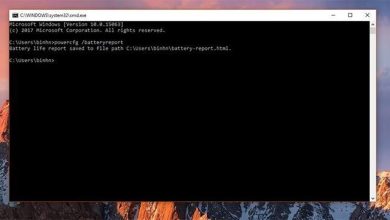C’est la façon d’ajouter des sous-titres à un film
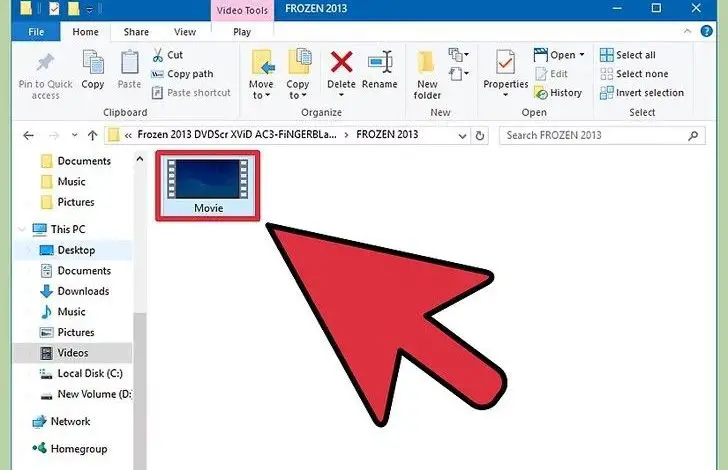
Quelle que soit la langue que vous parlez, tout le monde aime regarder des films . Le problème est que la plupart d’entre eux n’ont pas le budget pour payer la traduction en plusieurs langues, ce qui signifie que vous ne pourrez peut-être pas comprendre le film selon le pays du monde dans lequel vous vous trouvez. Nous allons donc vous expliquer comment ajouter facilement des sous-titres à un film.
Que vous souhaitiez ajouter des sous-titres à vos films préférés ou que vous deviez sous-titrer un film vous-même, traduire un film n’est pas très difficile, mais cela prend du temps et de la patience. Pour cette raison, cet article concerne l’ajout de sous-titres à un film qui ne les a manifestement nulle part.
Ajouter des sous-titres à un film en téléchargeant de nouveaux sous-titres
Tout d’abord, vous devez garder à l’esprit que vous ne pouvez ajouter des sous-titres aux films que sur votre ordinateur. Si votre DVD actuel ne comporte pas certains sous-titres, qui se trouvent dans les options «Paramètres» ou «Langue» du menu DVD, vous ne pourrez pas les ajouter sans logiciel ni équipement avancés.
Les DVD sont protégés et ne peuvent pas être réenregistrés et votre lecteur DVD ne pourra pas ajouter de nouvelles langues. Cependant, votre ordinateur est une bête complètement différente et vous pouvez ajouter tous les nouveaux sous-titres que vous pouvez trouver à un film que vous voyez sur votre ordinateur.
Si vous regardez des films sur un lecteur DVD, essayez le bouton «Titres» ou «Sous-titres» de la télécommande de votre lecteur DVD.
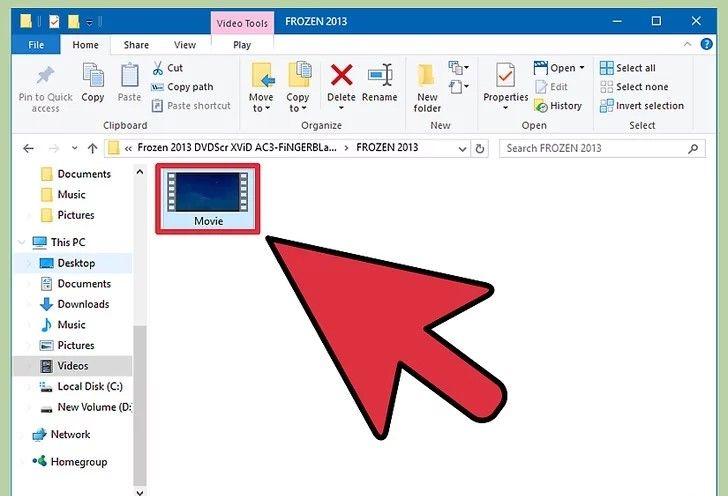
Maintenant, recherchez le film que vous souhaitez sous-titrer sur votre ordinateur et copiez-le dans un fichier séparé. Recherchez le dossier ou le fichier vidéo dans le Finder ou l’Explorateur Windows. Il s’agit probablement d’un fichier .mov, .avi ou .mp4. Heureusement, vous n’avez pas besoin d’ajuster le fichier vidéo.
Cependant, vous devrez le trouver et le lier à un nouveau fichier de sous-titres. Les fichiers de sous-titres se terminent généralement par l’extension .SRT et sont simplement les mots et les heures dont chaque sous-titre doit être lu pendant le film. Maintenant, vous avez besoin du film dans son propre fichier, avec le fichier .SRT, afin qu’il puisse lire les sous-titres. Certains fichiers de sous-titres plus anciens peuvent se terminer par l’extension .SUB.
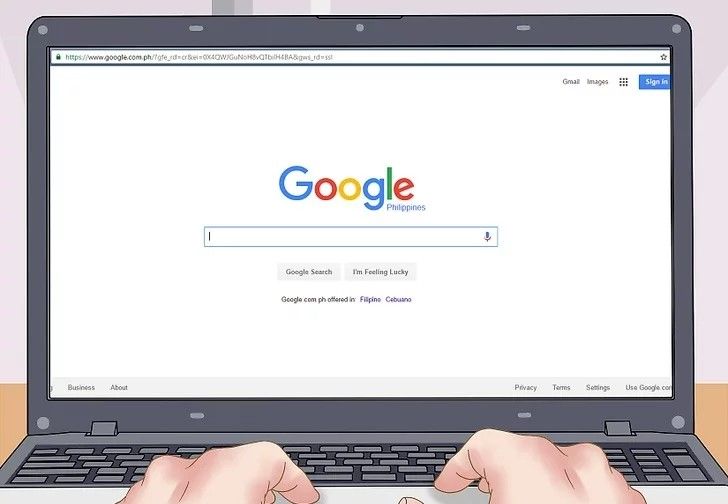
Accédez à votre moteur de recherche préféré et recherchez les sous-titres dans votre langue. Si, par exemple, vous voulez des sous-titres espagnols pour X-Men: First Class, vous pouvez rechercher comme ceci: «X-Men: First Class Spanish subtitles». Le premier site que vous trouverez est probablement assez bon car ces fichiers sont petits et susceptibles de ne contenir aucun virus.
Trouvez les sous-titres dont vous avez besoin et téléchargez le fichier .SRT
Vous devez maintenant télécharger un fichier .SRT à partir d’un site Web tel que Subscene, MovieSubtitles ou YiFiSubtitles. Assurez-vous d’éviter toute fenêtre contextuelle et ne téléchargez que des fichiers .SRT ou .SUB. Si vous ne vous sentez pas en sécurité dans un endroit, fermez-le et trouvez-en un meilleur.
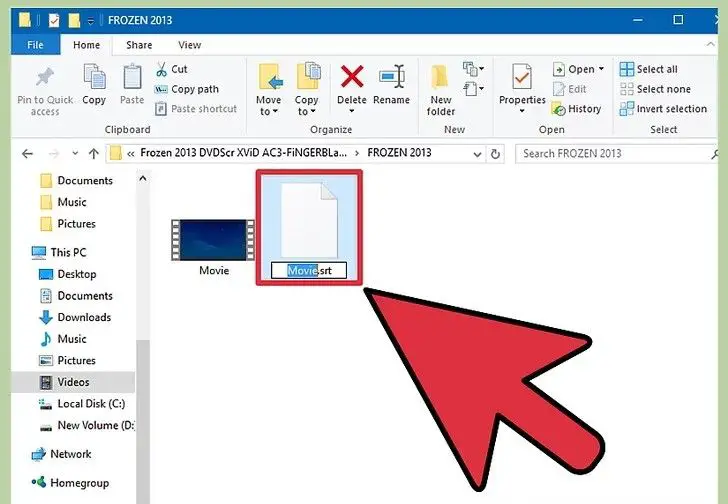
Maintenant, renommez le fichier de sous-titres pour qu’il corresponde à votre fichier vidéo. Si le film s’appelle «BestMovieEver.AVI», le sous-titre doit être écrit comme suit: «BestMovieEver.SRT». Recherchez ensuite le fichier que vous venez de télécharger dans le dossier «Téléchargements» et assurez-vous de le renommer correctement.
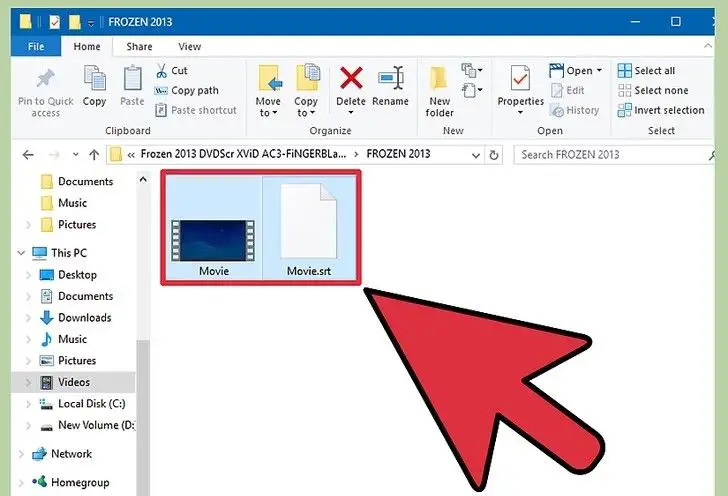
Créez un nouveau dossier dédié pour votre film si vous n’en avez pas déjà un. Copiez le fichier .SRT dans le même dossier que votre film et cette action les liera automatiquement sur la plupart des lecteurs vidéo. De même, le lecteur vidéo le plus simple à utiliser est le lecteur VLC gratuit, qui gère la plupart des formats de fichiers vidéo.
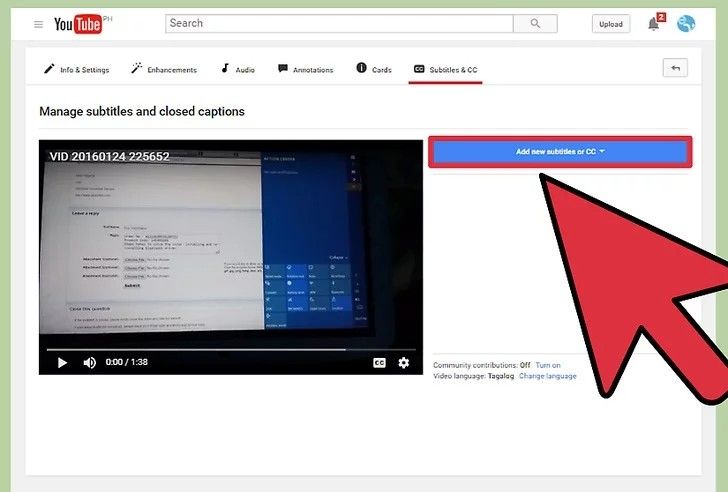
Vous pouvez ajouter des fichiers SRT aux films YouTube que vous allez publier en cliquant sur «Sous-titres» pendant le chargement du film. Après avoir cliqué sur Sous-titres, cliquez sur l’option «Ajouter une piste de sous-titres» et recherchez votre fichier .SRT. Assurez-vous que la «Piste des sous-titres» est activée et non la «Piste de transcription». Maintenant, cliquez sur le bouton «CC» lors de la visualisation de votre vidéo pour activer les sous-titres.
Créez vos propres sous-titres efficacement
Tout d’abord, vous devez comprendre que les sous-titres sont des traductions. Et comme tous ceux qui ont utilisé Google Traduction peuvent vous le dire, les traductions sont autant une forme d’art qu’une science. Si vous sous-titrez un film en particulier, il y a plusieurs considérations à garder à l’esprit pour chaque ligne.
1.- Quel est l’objectif du dialogue? Quels que soient les mots qu’ils utilisent, quel sentiment le personnage essaie-t-il de transmettre? C’est votre principe directeur lors de la traduction d’un film.
2.- Comment pouvez-vous ajuster les mots sous-titrés pendant le temps où le personnage parle? Certains écrivains montreront quelques lignes de dialogue à la fois, commençant un peu tôt et se terminant tard pour donner aux téléspectateurs une chance de tout lire.
3.- Comment gérez-vous le jargon et les manières de parler? Ils ne traduisent souvent pas bien, vous devrez donc remplacer le jargon ou la langue figurative de votre langue maternelle. Cependant, cela vous oblige à rechercher la signification des expressions étrangères et de l’argot.
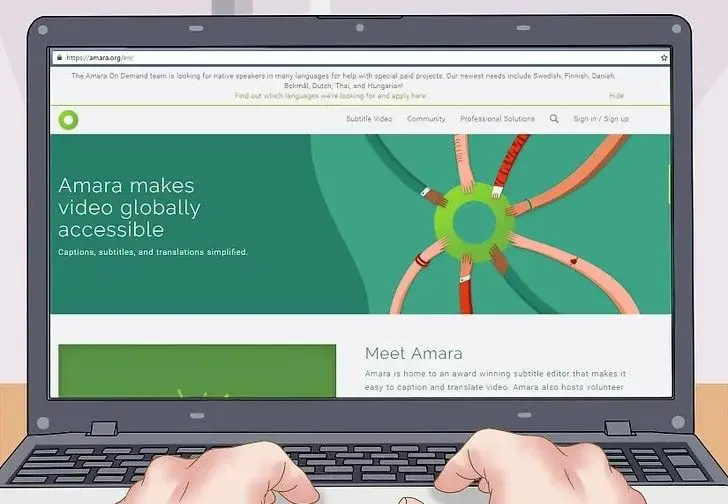
Vous pouvez utiliser une page Web de création de sous-titres pour les ajouter à n’importe quel fichier vidéo. Certains sites comme DotSub, Amara et Universal Subtitler vous permettent de regarder le film tout en écrivant les sous-titres et, éventuellement, de générer un fichier .SRT qui correspond à votre film. Bien que tous les sites de sous-titrage fonctionnent différemment, ils suivent tous un format similaire.
1.- Choisissez quand le sous-titre commence.
2.- Écrivez le sous-titre.
3.- Choisissez le moment où le sous-titre doit disparaître.
4.- Répétez le film en cochant «Terminé» lorsque vous avez terminé.
5.- Téléchargez le fichier .SRT et copiez-le dans le même dossier que votre film.
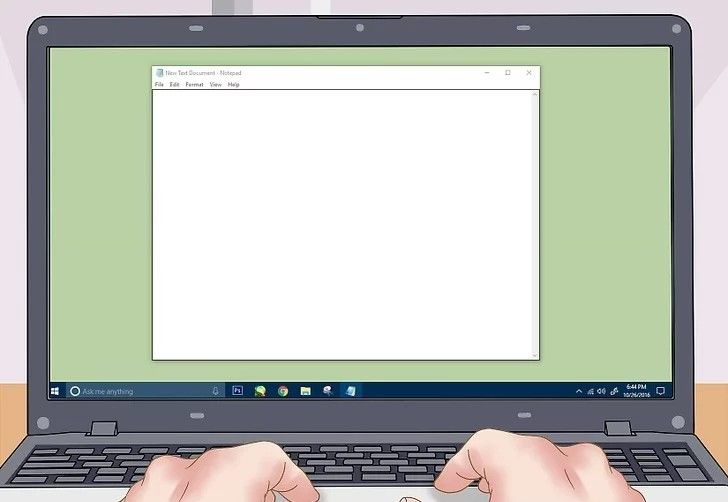
Créez vos propres sous-titres à la main avec le Bloc-notes
Vous pouvez écrire des sous-titres à la main si vous le souhaitez, mais un processus automatisé le rend beaucoup plus rapide. Pour ce faire, ouvrez un éditeur de texte comme le Bloc-notes Windows ou TextEdit d’Apple et assurez-vous de connaître le format approprié pour un sous-titre.
Avant de commencer, cliquez sur «Enregistrer sous» et tapez le titre après «YourMovie.SRT». Ensuite, réglez le codage sur «ANSI» pour les sous-titres anglais et «UTF-8» pour les sous-titres non anglais. Maintenant, écrivez vos sous-titres. Chacune des parties suivantes va sur sa propre ligne, alors appuyez sur la touche «Entrée» après chacune d’elles.
1.- Le numéro d’un sous-titre: 1 serait le premier sous-titre, 2 le second et ainsi de suite.
2.- La durée du sous-titre: Elle s’écrit dans ce format: heures: minutes: secondes: millisecondes. Par exemple: 00: 01: 20: 003.
3.- Le texte du sous-titre: C’est simplement ce que le titre dira dans le film.
4.- Une ligne vierge: vous devez laisser une ligne vierge avant le numéro du sous-titre suivant.
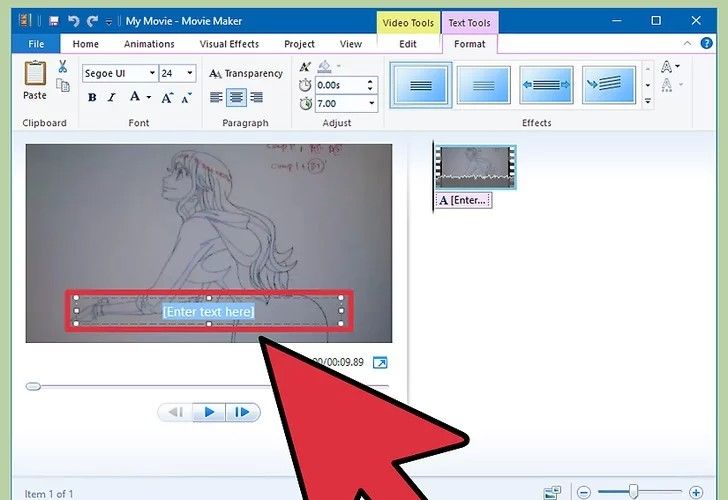
Ajouter des sous-titres à un film: vous pouvez les créer dans votre éditeur de film préféré pour éviter les fichiers .SRT
Cette méthode vous permet d’afficher les légendes au fur et à mesure que vous les ajoutez et d’ajuster leur placement, leur couleur et leur style à la main. Commencez par ouvrir votre fichier vidéo dans votre éditeur de films préféré, comme Premier, iMovie ou Windows Movie Maker.
Faites ensuite glisser le film sur votre chronologie, qui est la section de travail. Depuis ce site, cliquez sur le menu «Sous-titres» de votre programme et choisissez le style que vous souhaitez. Écrivez votre sous-titre, faites-le glisser sur la section appropriée du film et répétez.
Vous pouvez faire un clic droit sur un sous-titre, le copier et le coller pour conserver les mêmes paramètres pour chaque sous-titre, ce qui vous fait gagner beaucoup de temps.
Le seul problème avec ce format est que le film devra être enregistré dans un fichier séparé. Vous ne pourrez pas désactiver les sous-titres car ils feront désormais partie du film.